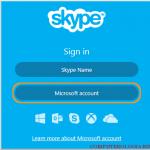Быстро написать нам копию сообщения. Простейшая форма отправки данных на почту при помощи HTML и PHP. Шрифты и форматирование
В современных реалиях электронной почтой пользуется большинство юзеров сети интернет, вне зависимости от возрастных категорий. Из-за этого правильное оперирование с почтой является необходимым для любого человека, имеющего явные потребности в интернете и общении.
Процесс написания и последующего отправления сообщений с использованием каких-либо почтовых сервисов, является первым, с чем необходимо ознакомиться каждому пользователю. Далее по ходу статьи нами будет раскрыта тема отправки писем по электронной почте с некоторыми детальными уточнениями.
Кроме сказанного стоит отметить то, что практически каждый почтовый сервис хоть и обладает уникальными особенностями, основной функционал все равно остается неизменным. Это же в свою очередь позволит вам как пользователю, без проблем разрешить трудности при отправке почты.
Помните, что каждое отправленное сообщение достигает адреса практически моментально. Таким образом, отредактировать или удалить письмо после отправления невозможно.
Яндекс Почта
Почтовый сервис от компании Яндекс демонстрирует отличные показатели стабильности в работе системы пересылки писем на протяжении многих лет. Вследствие этого, данный E-Mail является наиболее рекомендованным как минимум из русскоязычных ресурсов данной разновидности.
Нами уже затрагивалась тема создания и дальнейшей отправки сообщений в соответствующей статье на сайте.
- Откройте главную страницу электронного ящика от Яндекс и выполните авторизацию.
- В правом верхнем углу экрана найдите кнопку «Написать» .
- В графе «От кого» можно вручную изменить ваше имя как отправителя, а также поменять стиль отображения официального домена Яндекс.Почты.
- Заполните поле «Кому» в соответствии с адресом электронной почты нужного человека.
- Если требуется, на собственное усмотрение можно заполнить поле «Тема» .
- В обязательном порядке в основное текстовое поле введите отправляемое сообщение.
- Для облегчения последующей связи рекомендуется активировать внутреннюю систему оповещений.
- По завершении оформления сообщения нажмите кнопку «Отправить» .




Автоматическая система данного сервиса поможет вам с вводом полного E-Mail.


Максимальные размеры письма, а также ограничения по оформлению имеют крайне размытые рамки.


Обратите внимание, что Яндекс.Почта, как и другие похожие сервисы, предоставляет возможность автоматической отправки письма по истечении предопределенного периода времени. При этом рамки могут быть установлены в полном соответствии со всеми возможными предпочтениями отправителя.

В процессе редактирования на случай нестабильной работы сервиса при написании больших писем происходит автоматическое сохранение черновиков. Найти их и продолжить отправку впоследствии можно будет в соответствующем разделе через навигационное меню почтового ящика.

На этом все существующие возможности Яндекс.Почты касательно процедуры написания и отправки писем, заканчиваются.
Mail.ru
Если сравнивать почтовый сервис Mail.ru по предоставляемым возможностям с другими аналогичными ресурсами, то единственной примечательной деталью является факт достаточно высокого уровня безопасности данных. В остальном все действия, в частности, написание писем, не выделяются чем-то особенным.
- Выполнив процедуру авторизации, перейдите к почтовому ящику.
- В левом верхнем углу экрана под основным логотипом сайта кликните по кнопке «Написать письмо» .
- Текстовую графу «Кому» нужно заполнить в соответствии с полным E-Mail адресом получателя.
- Вполне можно также добавить еще одного адресата, воспользовавшись функционалом автоматического создания копии сообщения.
- В следующую представленную графу «Тема» добавьте краткое описание причины обращения.
- Если нужно, можете загрузить дополнительные документы, используя локальное хранилище данных, или прочие ранее полученные сохраненные текстовые сообщения с файлами.
- Основной текстовый блок на странице, располагающийся под панелью инструментов, нужно заполнить текстом обращения.
- Здесь опять же можно настроить систему уведомлений, напоминаний, а также отправку письма в определенный период времени.
- Закончив с заполнением требуемых блоков, в левом верхнем углу над полем «Кому» кликните по кнопке «Отправить» .
- По факту отправки получатель получит почту моментально, если его ящик позволяет ее принимать должным образом.



Разновидность используемой почты адресата не имеет значения, так как любые почтовые сервисы прекрасно взаимодействуют друг с другом.



Поле вполне можно оставить пустым, однако при таком раскладе смысл отправки почты теряется.



Как можно заметить, почтовый ящик от компании Mail.ru не сильно отличается от Яндекса и не способен вызвать особых затруднений в процессе эксплуатации.
Gmail
Почтовый сервис от компании Google, в отличие от ранее затронутых ресурсов, имеет уникальную структуру интерфейса, отчего у новичков часто возникают трудности с освоением базовых возможностей. Однако в данном случае нужно просто внимательно ознакомиться с каждой деталью на экране, включая всплывающие подсказки.
Вдобавок к сказанному важно обратить ваше внимание на то, что Gmail зачастую может стать единственным рабочим почтовым сервисом. Касается это больше всего конкретно регистрации аккаунта на разных сайтах, так как реализованная здесь система обработки писем активно взаимодействует с другими E-Mail.
- Откройте официальный сайт почтового сервиса от компании Google и выполните вход.
- В левой части окна интернет-обозревателя над основным блоком с навигационным меню найдите и воспользуйтесь кнопкой «Написать» .
- Теперь в правой нижней части страницы вам будет представлена базовая форма для создания письма, которую можно развернуть на весь экран.
- Впишите в текстовое поле «Кому» E-Mail адреса людей, которым нужно отправить данное письмо.
- Графа «Тема» , как и ранее, заполняется при явной необходимости с целью уточнения причин отправки почты.
- Основное текстовое поле заполните в соответствии с вашими представлениями, не забывая использовать возможности сервиса касательно оформления отправляемой почты.
- Заметьте, что сообщение при редактировании самостоятельно сохраняется и оповещает об этом.
- Для пересылки почты кликните по кнопке «Отправить» в левом нижнем углу активного окна.
- По факту отправки почты вам будет предоставлено соответствующее уведомление.




Для множественной пересылки сообщения используйте разделение пробелами между каждым указанным адресатом.





Gmail, как можно отметить, больше нацелен на использование в работе, нежели для общения с другими людьми посредством почты.
Rambler
Электронный почтовый ящик Rambler имеет крайне схожий с Mail.ru стиль оформления, однако в этом случае интерфейс не предоставляет некоторых возможностей. В связи с этим данная почта в большей степени подойдет именно для общения с пользователями, а не организации рабочего пространства или рассылки.
- Прежде всего войдите на официальный сайт Rambler почты и выполните регистрацию с последующей авторизацией.
- Сразу под верхней навигационной панелью по сервисам сайта Рамблер найдите кнопку «Написать письмо» и кликните по ней.
- Добавьте в текстовое поле «Кому» E-Mail адреса всех получателей вне зависимости от доменного имени.
- В блок «Тема» вставьте небольшое описание причин обращения.
- По своему усмотрению в соответствии с желаниями заполните основную часть интерфейса создания сообщения, используя при необходимости панель инструментов.
- Если нужно, добавьте какие-либо вложения с помощью кнопки «Прикрепить файл» .
- Закончив создание обращения, кликните по кнопке с подписью «Отправить письмо» в нижней левой части окна веб-браузера.
- При должном подходе к созданию сообщения, оно будет успешно отправлено.








Как видно, в процессе эксплуатации сервиса можно избежать трудностей, следуя основным рекомендациям.
В завершение ко всему сказанному в данной статье важно упомянуть то, что каждая почта имеет не особо отличающийся функционал ответа на некогда присланные сообщения. При этом создание ответа производится в специально отведенном редакторе, в котором помимо прочего имеется раннее письмо отправителя.

Надеемся, у вас получилось разобраться с возможностями создания и рассылки писем через распространенные почтовые сервисы.
В Microsoft Outlook можно указать, что для всех отправляемых сообщений автоматическое Скрытая копия (копия) будет отправлено других списков рассылки или пользователей.
Один сценарий, в котором это правило полезен при отвечают всем участникам группы для ответа на входящие сообщения электронной почты, например центр технической поддержки. Когда один член группы ответов на сообщения, другим участникам группы автоматически получает копию ответ, сохранения всех исходящих сообщений в курсе.
клиентские правила
Создание правила
Теперь каждый раз при отправке сообщения, будь то новое сообщение, при пересылке сообщения или ответа людей или групп, которые указаны в правиле будут автоматически добавляться как получателей копии. Не отображается имена людей или групп в строке "Копия" Составьте сообщение, но эти имена будут отображаться все получателя сообщения.
Отключение правила
В представлении почта на вкладке Главная нажмите кнопку правила > Управление правилами и оповещениями .
На вкладке в разделе Правило
Нажмите кнопку ОК .
Правила и оповещения .
Совет: Дополнительные сведения о том, как быстро отключить это правило для отдельных сообщений, см. в следующем разделе ("").
Использование категории для отключения автоматической отправки копии для отдельных сообщений
Если вы хотите гибкость, чтобы отключить автоматическое новые правила копия на основе одного сообщения без необходимости переходить в диалоговом окне правила и оповещения , можно использовать функцию категорий в Outlook, вместе с правилом.


Совет:
Сначала необходимо создать правило автоматически отправить скрытую копию (Cc) для всех отправляемых сообщений электронной почты.
Это правило определенного называется клиентские правила . Клиентские правила выполняется только на том компьютере, на котором она создана и выполняется, только если приложение Outlook запущено. Если бы вы отправляете сообщение электронной почты с помощью учетной записи электронной почты на другом компьютере, правило не будет выполняться с этого компьютера, чтобы он был создан на этом компьютере. В этой же правило необходимо создать на каждом компьютере, который планируется использовать его.
Создание правила

Теперь каждый раз при отправке сообщения, будь то новое сообщение, при пересылке сообщения или ответа людей или распределение списки, указанное в правиле будет автоматически добавляться как получателей копии. Не отображается имена людей или распространения списков в строке "Копия" Составьте сообщение, но эти имена будут отображаться все получателя сообщения.
Отключение правила
Чтобы предотвратить автоматическую отправку копии, необходимо сначала отключить правило.
В Почте в меню Сервис нажмите кнопку Правила и оповещения .
На вкладке Правила для электронной почты в разделе Правило снимите флажок, соответствующий правилу, которое вы создали.
Нажмите кнопку ОК .
Теперь вы можете отправить сообщение без автоматической отправки его копии другим людям или спискам рассылки. Правило будет неактивно до его повторного включения в диалоговом окне Правила и оповещения .
Совет:
Использование категории для отключения автоматической отправки копии для отдельных сообщений
Если вы хотите отключать новое правило автоматической отправки копии для отдельных сообщений без вызова диалогового окна Правила и оповещения , вы можете задать для правила категорию, доступную в Office Outlook 2007.
Измените созданное ранее правило так, чтобы при добавлении указанной категории в сообщение правило не отправляло копию автоматически.

Когда вы захотите отключить правило автоматической отправки копии для сообщения, примените к нему категорию.
Совет: Можно воспользоваться сочетанием клавиш, если вы указали его при создании категории.
При отправке сообщения правило автоматической отправки копии не будет применяться.
Справедливо указал на штатный функционал БП30, который выполняет те же самые действия. Процитирую из комментария:
Персональные настройки – Настройки электронной почты – Отправлять копии исходящих писем по адресу.
иллюстация вышесказанного:
короче, я изобрел велосипед. Расширение можно не скачивать а воспользоваться штатным функционалом.
Краткое вступление
Разные почтовые сервера ведут себя по разному в отношении отправленных через SMTP писем. Если у вас почта на gmail, то описанная выше проблема вас, скорее всего, не касается. У меня почта на Яндексе и, если ничего не предпринимать, то после отправки письма из БП 3.0 факт этой самой отправки теряется бесследно. На просторах интернета нашел подсказку пересылать письма самому себе, указывая адрес в поле письма «Скрытая копия». На стороне своего почтового ящика можно настроить правила разбора писем и перекладывать письмо, пришедшее от самого себя, в папку «Отправленные».
Оказалось, что ЯндексПочта по умолчанию перекладывает письма в папку «Отправленные», если в поле письма «скрытая копия» стоит e-mail адрес учетной записи (т. е. свой собственный e-mail)
Как это работает
Если расширение уже установлено, то отправляете письмо вашему контрагенту самым обычным образом, например, из документа или реестра документов «Счет покупателю»

В форме отправки письма установите флажок «Отправить в «Отправленные» для пересылки письма самому себе (установленный флажок запомнится для текущего пользователя)

Смело отправляйте письмо.
Оно дойдет до контрагента.
Большинство почтовых клиентов, включая Gmail , Yahoo , Mail.ru , Microsoft Outlook , Mozilla Thunderbird , предоставляют возможность отправлять одно электронное письмо большому числу получателей. Обычно Вы можете сделать это с помощью функции Копия (на английском языке для ее обозначения принята аббревиатура СС ), или Скрытая копия (CCB ). При отправке сообщения в Копии получатели могут видеть электронные адреса других людей, которым также отправлено это письмо. Во втором случае личность дополнительных адресатов скрыта.

Добавление адреса получателя
Чтобы указать получателя (или получателей) электронного письма, введите его адрес электронной почты в поле Кому (То ):Некоторые почтовые клиенты позволяют просто вводить имя пользователя в поле, которое затем автоматически заполняется программой.
Если Вы используете это поле для отправки электронной почты нескольким людям, каждый из них сможет увидеть полный список других получателей.
Как создать копию электронного письма
Поле CC или Копия используется для обмена электронными сообщениями более опосредованным способом, чем поле Кому . Если Вы в своем электронном письме не обращаетесь напрямую к человеку, но хотели бы, чтобы этот человек следил за обсуждением в цепочке писем или просто был в курсе этой темы, поле Копия будет отличным вариантом. Адресат, который находится в Копии письма, получает непрочитанное письмо на свой почтовый ящике, как и тот, кто был помещен в поле Кому ; разница заключается только в том, кому первому Вы адресуете письмо в теле своей электронной почты. В профессиональном мире рассылка в Копии используется очень широко и служит для того, чтобы коллеги были в курсе разных событий и тем.Вы можете перечислить получателей электронной почты, просто введя список адресов в поле Копия , которое обычно находится сразу под полем Кому . Каждый в этой цепочке адресатов сможет видеть имена и адреса электронной почты всех других получателей:
Как создать скрытую копию электронного письма
Каждый почтовый клиент (Gmail, Outlook, Mozilla Thunderbird, Yahoo и т. д.) дает возможность отправителю письма обратиться к большому числу людей, не афишируя их данные перед другими пользователям в цепочке электронной почты. Эта функция называется BCC или Скрытая копия . Вы можете скрыть получателей, введя их адреса в поле Скрытая копия вместо использования полей Кому и Копия :Вы можете использовать эту функцию как для индивидуальных, так и для групповых писем. Это особенно полезно, если Вы хотите сохранить конфиденциальность своих контактов, защитить их от спама и нежелательных писем или же просто, если не хотите, чтобы Ваши получатели знали, кто получил такое же сообщение.
Поле Скрытая копия не всегда доступно по умолчанию для всех почтовых клиентов. Например, в Outlook Вам нужно будет зайти в Параметры , чтобы получить доступ к настройке; в Thunderbird нужно будет выбрать эту функцию из раскрывающегося меню; в Gmail нужно нажать кнопку Копия и Скрытая копия ; в Windows Live Mail Вам потребуется одновременно нажать клавиши Alt + B .
Изображение: © Руслан Нестеренко - 123RF.com
Все изложенные ниже элементарные правила касаются преимущественно деловой переписки с вашими партнерами, коллегами, заказчиками и исполнителями. Применение их в личной переписке - частное дело каждого. Тем не менее, соблюдение этих правил в личной переписке создаст о вас только хорошее впечатление.
Этика деловой переписки по электронной почте
Если вы вдруг не желаете читать дальше, ограничьтесь хотя бы следующими базовыми правилами:
- При ответах пользуйтесь кнопкой «Reply All» («Ответить всем»). Это сохранит в копиях получателей начального письма, и ваш ответ не пройдет мимо них. Настоятельно рекомендую в настройках интерфейса спрятать кнопку «Reply» («Ответить»). Удалить нежелательных получателей в случае необходимости можно «руками».
- Не оставляйте поле «Subject» («Тема») пустым. Люди, с которыми вы переписываетесь, могут получать сотни писем в день, они используют это поле для быстрой оценки важности и содержания письма.
- Цитируйте письма. Не начинайте ответ с нового письма, нажмите «Ответить всем» («Reply All») на полученном письме и не отключайте функцию цитирования при ответах и пересылке в настройках почтового клиента.
- При полном цитировании (если ваш ответ на все письмо в целом) пишите текст ответа в НАЧАЛЕ письма, а не в конце, внизу.
ПРОДОЛЖИМ?
Получение писем
- Полученные письма надо читать. Если вам пришло письмо, значит, его кто-то и зачем-то отправил (разумеется, спам здесь не рассматривается). Если у человека есть письма, помеченные как не прочтенные, и они старее одного дня - он не умеет работать с почтой. Тем не менее, это простительно, если:
- человек умер или неожиданно заболел;
- работать с почтой не входит в его служебные обязанности (тогда ему незачем служебный e-mail).
- Если вы не менеджер, проверяйте почту хотя бы 2 раза в день: с утра и после обеда. Отсутствие от вас ответа на производственный вопрос может застопорить работу других людей и затянуть решение вопросов.
- Если вы менеджер, ваш рабочий день должен начинаться с запуска почтового клиента, который не выгружается весь день и автоматически проверяет почту. Настройте автоматическую доставку/получение почты хотя бы каждые 10 минут (предпочтительнее 1–3 минуты).
- Вам пришло письмо. Если вы очень заняты, немедленно оцените, от кого оно, тему и пробегите его глазами - это поможет быстро принять решение, требует ли письмо срочного ответа или может немного подождать.
- Если можете, то ответьте сразу же. Это самый простой и эффективный способ двигать дела и не собирать завалы почты.
- Если понимаете, что не сможете ответить в течение суток, лучше сразу написать «отвечу в течение пары дней» или хотя бы «отвечу немного позже».
Поля «Кому», «Копия», «Скрытая копия»
- Следует помнить, что существуют поля «To» («Кому»), «CC» («Копия») и «BCC» («Скрытая копия»). От них зависят ваши дальнейшие действия (и действия партнеров по переписке) при получении письма:
- «To» («Кому») - письмо и содержащиеся в нем сведения или вопросы адресованы получателю непосредственно. Если вы отправляете вопрос, вы ждете ответ именно от адресата, указанного в поле «Кому». Если вы получатель, то ответить должны именно вы.
- «СС» («Копия») - получатели, стоящие в копиях, получают письмо «к сведению», для информации или являются «приглашенными в свидетели». Получатель в копиях не должен в общем случае отвечать на письмо; более того, вежливым считается, если при наличии такой необходимости начать с фразы «извините, что вмешиваюсь».
- «BCC» («Скрытая копия») - поле для «дворцовых интриг». Указывая в этом поле какого-то получателя, вы ему «тайно» отсылаете это письмо: о факте отправки письма этому человеку не узнают основной получатель или стоящие в копиях. Используется также для массовой рассылки, чтобы вашу адресную книгу не знали все получатели.
- При ответах пользуйтесь кнопкой «Reply All» («Ответить всем»). Это сохранит в копиях получателей начального письма и ваш ответ не пройдет мимо них.
- НЕ удаляйте из копий письма людей, добавленных туда вашим корреспондентом. Если же вы хотите ответить что-то личное, чтобы остальные корреспонденты не получили ваш ответ, тогда удалите всех из копий, кроме того, кто написал письмо (да-да, кнопкой «Reply» не пользуемся никогда).
- Если в полученном в письме в поле «To» («Кому») более двух адресатов, это значит, что ответить должны оба эти корреспондента или любой из них. Считайте, что ответить должны ОБА - если письмо адресовано вам и кому-то еще, ответьте и вы (даже если это будет ответ типа «Этот вопрос точно не ко мне, пусть ответит такой-то»).
- В свою очередь, крайне настоятельно НЕ рекомендуется включать в поле «To» («Кому») более одного адресата. На письмо, отправленное двоим, вы не получите ответа ни от одного, так как каждый будет думать, что ответит другой. Не все ведь читали эту статью.
- Форвард частной переписки в список рассылки без согласия участников переписки - это неэтично!
Поле «Тема»
- Не оставляйте его пустым.
- Тема письма должна быть краткая, но отражающая основное содержание, тему письма. Заголовки типа «Вопрос», «привет!» или пустые заголовки выдают в вас новичка, у которого отсутствуют элементарные навыки владения деловой перепиской.
- Когда вы отвечаете на одно из нескольких писем с разными темами, отвечайте на правильные. Отвечайте на письмо с темой «Встреча во вторник, 18.04» про встречу и на письмо «Материалы для полиграфии» про материалы для печати. Это связано с цитированием предыдущей переписки (см. ниже раздел «Написание писем»).
- Если нужно периодически посылать e-mail типа недельных отчетов, старайтесь сохранять заголовок постоянным, или хотя бы его часть должна постоянной, чтобы получатель мог настроить автоматические правила (rules) по сортировке такой почты.
Важность письма
- Если письмо содержит информацию о срочных изменениях, текст договора или другую информацию, на которую надо обратить внимание в первую очередь - используйте важность «высокая», это выделит письмо в папке «Входящие».
- Не используйте напрасно «высокую» важность - «крикливые» люди раздражают, будьте скромнее.
- Личное письмо деловому корреспонденту или письмо со смешной картинкой или ссылкой пометьте важностью «низкая».
Написание писем (ответов)
- Начните с приветствия, это вежливо. «Привет, gria!» говорит о том, что вам лень написать имя человека. Даже просто «Андрей!» или «Добрый день!» вполне вежливо и достаточно.
- Говорите с человеком на одном языке. Это касается не только языка русский/английский, но и формы текста. Если вам пришло формальное письмо, неформальный ответ на него будет неуважением к респонденту и демонстрацией собственной низкой культуры. Формальный ответ на неформальное обращение - либо призыв к соблюдению регламента, либо этого просто требуют корпоративные правила.
- Старайтесь отвечать всегда на последнее письмо в цепочке переписки, а не на какое-то промежуточное.
- Ne ispolzuyte translit кроме случаев отправления писем из условий, в которых сложно набирать текст по-другому (например, с мобильного или с компьютера без русской раскладки клавиатуры).
- Если ваш почтовый клиент не поддерживает русский язык или портит кодировки, то прилагайте текст ответа аттачем.
- Деловое письмо должно быть точным, лаконичным и конкретным:
- Точность - указывайте точные данные, на которые вы ссылаетесь (дату и тему другого письма, дату встречи, пункт повестки встречи, имя файла, ссылка на документ в сети и т.д.).
- Лаконичность - некоторые излагают на трех страницах то, что можно было бы написать в трёх предложениях. Кто ясно мыслит, тот ясно излагает, и это видит ваш корреспондент.
- Конкретность - из письма должно быть точно понятно, ЧТО ИМЕННО требуется от получателя, какие действия от него хотят.
- Деловая переписка это не место для упражнений в эпистолярном жанре и не место для выражения эмоций. Для этого существуют форумы, чаты и другие средства электронного межличностного общения. Лаконичный деловой текст - это не сухость, а экономия времени и точность мысли.
- Если письмо содержит несколько вопросов, тем или задач, структурируйте их и отделяйте абзацами с нумерацией или без таковой. Сплошной «поток мысли» сложно читать, при этом легко пропустить основной вопрос письма. Более того, плохо структурированное письмо некоторые склонны сразу отправлять в мусорную корзину (хотя это экстремизм, наверное).
- Имейте в виду, что ответ на просьбу или задачу «Сделаем!» неполон. «Сделаем к такой-то дате», «через столько-то дней», «после такого-то события» - это более определенные и точные ответы.
- Если письмо сформулировано так, что на него можно ответить просто «ок», то ответ, скорее всего, будет получен гораздо быстрее. Например, если есть несколько вариантов что делать, предложите какой-нибудь вариант по умолчанию.
- Текст не должен содержать ошибок. Очепятки не страшны, но если вы в каждом письме пишете и пишете слово неверно, это становится заметно очень быстро, и ваша «тройка» с минусом по русскому становится очевидной (как и умозрительные дальнейшие выводы о вашем общем уровне образования и культуры).
- Старайтесь не использовать html-форматирование письма. К сожалению, этот формат написания писем стоит по умолчанию в Outlook, но при его использовании, особенно при цитировании (ответах и пересылке), возникает масса вопросов.
- Если вы получили письмо в html-формате НЕ меняйте его на plain-text, это ломает восприятие информации отправителем при получении вашего ответа. Чем важнее вам ваш корреспондент, тем важнее сохранить его адекватное восприятие. Справиться с выделением своих ответов в html-цитировании можно цветом, а можно и кнопочкой «Уменьшить отступ» на панели форматирования html (хотя там есть капризные нюансы).
- Цитируйте текст оригинального письма. Как вы думаете, что бы это значило? Я тоже не знаю: To: AIST - творческая птица Subject: Re: Re: Re: Вопрос Ok! Вася
- Никогда не правьте в цитировании текст другого человека! Это своего рода подделка писем.
- При полном цитировании (если ваш ответ на все письмо в целом) пишите текст ответа в НАЧАЛЕ письма, а не в конце.
- Если вы отвечаете по пунктам, используя цитирование, отделите цитату пустыми строками СВЕРХУ И СНИЗУ и используйте Большие Буквы в начале предложений. Попробуйте найти ответы тут: > предлагаем заменить логотип на прилагающийся, > так как этот сильно пестрый на фоне не нашли логотипа в аттаче > надпись поправьте – вместо «рыба» надо писать «раба»! > иначе нас неверно поймут надпись поправили, извините > и последнее…